金蝶EAS新企业初始化操作步骤
金蝶KIS专业版初始化流程

金蝶KIS专业版初始化流程金蝶KIS专业版初始化流程初始化是指根据企业账务和购销存业务的背景和管理需要,在软件中进行相应设置,并形成启用账套会计期间的期初数据的工作过程。
初始化是手工(或其他系统)与KIS专业版的数据信息交接。
财务系统的初始化设置是所有KIS系统进行业务操作的第一步,是整个管理工作的基础,所以设置尤为重要。
下面是yjbys店铺为大家带来的金蝶KIS 专业版初始化流程的知识,欢迎阅读。
金蝶初始化步骤流程如下:1、使用金蝶软件,第一步就是安装金蝶软件,然后配置好环境。
如果使用的人数不多,可以不装数据库,专业版自带桌面数据库,如果用户量超过5个以上,需要安装SQLSERVER数据库管理器,方便后台管理。
软件安装很好后,首先新建账套,账套本身就是一个数据文件,保存了企业所有的信息和资料。
账套是和软件分开的,独立的存在,很多人误以为数据在软件里,担心重装软件后,数据就没了,实际上企业的数据资料是保存在账套里,金蝶专业版只是负责打开这个账套的一个软件而已。
就好像OFFICE文档一样,你写了一个文档,就算删除了office系统,也不要仅,但如果要打开这个文档,就必须装上office系统。
新建账套的步骤步骤:“开始”-“所有程序”-“KIS专业版”-“工具”-“账套管理”点新建账套,确立账套名称,保存路径即可。
2、账套建立后,首先是确定好系统会计期间,这个一旦确立,就不能修改,但是参数上会以灰色显示,灰色代表不可修改,这也是符合会计工作的严谨性。
之后引入科目,设置好系统参数,用户授权。
3、基础资料的设定,包括计量单位,核算项目,物料信息,部门、员工信息,使用权限。
注意,这里的用户授权和第二步略有不同,第二步一般是粗略的授权,目的是让用户有权限设置基础资料,这一步的授权是根据企业的规定,进行详细的权限设置。
4、初始数据录入,期初时的.财务数据和业务数据的金额、数量和余额。
多年前,有些客户以为软件是神仙,买过来就能查看数据。
金蝶EAS_V7.5_总账系统与基础设置用户手册
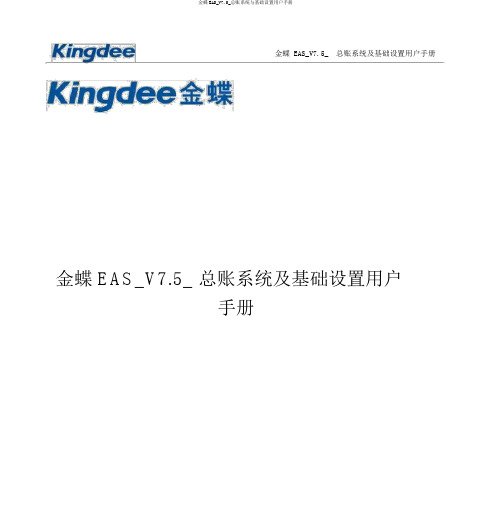
金蝶 EAS_V7.5_ 总账系统及基础设置用户手册金蝶 EAS_V7.5_ 总账系统及基础设置用户手册金蝶软件(中国)有限企业宣告日期: 2015 年 9 月版权所有?金蝶软件(中国)有限企业i金蝶 EAS_V7.5_ 总账系统及基础设置用户手册序言归纳本手册主要介绍金蝶总账系统及基础设置的相关内容。
读者对象本手册合用于金蝶总账系统的应用用户。
版权所有?金蝶软件(中国)有限企业ii金蝶 EAS_V7.5_ 总账系统及基础设置用户手册目录1背景 (1)2功能介绍 (1)总账主要功能 (1)总账系统基础设置 (2)凭证种类 (2)现金流量项目 (5)科目自定义属性 (7)3事例 (8)业务场景 (8)解决方案 (9)4总结 (9)版权所有?金蝶软件(中国)有限企业iii金蝶 EAS_V7.5_ 总账系统及基础设置用户手册插图目录图 2-1凭证种类序时簿 (2)图 2-2新增凭证种类 (3)图 2-3凭证种类的字段说明 (3)图 2-4凭证种类分配 (4)图 2-5现金流量项目序时簿 (5)图 2-6新增现金流量项目 (6)图 2-7现金流量项目的字段说明 (6)图 2-8设置科目自定义属性 (7)图 2-9新增科目自定义属性 (8)图 2-10科目自定义属性保护的字段说明 (8)版权所有?金蝶软件(中国)有限企业v金蝶 EAS_V7.5_ 总账系统及基础设置用户手册表格目录未找到图形项目表。
版权所有?金蝶软件(中国)有限企业vii金蝶 BOS 工作流用户手册 1 背景1背景金蝶 EAS 总账系统是中心模块之一,除了包含凭证办理、账簿报表盘问、账龄剖析、期末处理等企业平常财务核算功能以外还与应收、对付系统、固定财富系统、现金管理系统、HR 系统、物流系统等各业务系一致体化集成,保障财务信息与业务信息的高度同步与一致性,为企业决策层供给及时的财务管理信息。
2功能介绍2.1 总账主要功能金蝶 EAS 总账系统的主要功能有:支持企业组织机构多级次设置,实现企业“一套帐”核算模式;支持用户自定义会计时期,供给报告钱币核算功能;同时支持外币统账制、外币分账制两种外币账务办理方法;供给数目金额账、供给科目辅助账、同时支持账结法、表结法结转损益;供给实体虚体的来往账款剖析;供给期末结账、反结账功能;供给“表外科目”业务办理;实现同业务系统的一体化、共同应用;支持“事业部”式的账务核算;本系统还供给总分类账及科目余额表的子企业及企业盘问;金蝶EAS 财务系统实现了整个企业多会计科目表的设置功能,在总账会计核算中所使用的会计科目表既可以用于单个的企业,也可以运用于整个企业企业。
金蝶软件初建账套的流程

金蝶软件在系统初始化设置部分主要有以下五个方面:1.新建账套2.账套选项3.基础资料4.初始数据录入5.启用账套一、新建账套会计科目结构-会计期期间(选择自然月份)-帐套启用期间(注意年中和年初建帐的区别.。
1.【新建】→选择账套的存放路径→输入公司名称2.【打开】→输入公司全称3.【下一步】→设置公司所属行业4.【下一步】→设置会计科目结构5.设置会计期间界定方式→【完成】初始化设置1.【用户管理设置】→【工具】”→【用户管理】→【用户设置】→【新增】弹出新增用户页面2.用户名:一般使用会计人员的真实姓名3.安全码:识别用户身份的密码,当KIS重新安装后,需要增加操作员或系统管理员。
以前操作用户已经授权过一次,此时只需要增加操作员时保证安全码与上次输入一致,则不需要重新授权。
4.用户授权:选中需授权的用户,【授权】→【权限管理】设置用户所需要的权限。
二、帐套选项【初始化设置】→【帐套选项】→【凭证】→把凭证字改为“记”字。
结算方式可以按自己的要求设定,在“帐套选项”里的选项左边时1-4,右边是1和3,在帐套高级选项中的固定资产里增加固定资产减值准备科目,并在固定资产折旧时将减值准备的值计算在内划上对号。
三、基础资料1.会计科目:【主窗口】→【会计科目】→【设置会计科目】2.功能:设置企业会计科目不同会计科目设置时,注意的要点各不相同,共分为四种情况:a.一般会计科目的新增设置上级科目代码与下级科目代码之间是根据科目结构设置的,位数来区分的,不需要加任何分隔符号,各级之间的下级科目名称不需要连带上级科目的名称。
科目助记码就为方便凭证录入所设,非必输项目。
b.涉及外币业务核算的会计科目设置如需期末调整汇率,则必须在“期末调汇”处打勾。
c.挂核算项目的会计科目设置在会计科目中挂核算项目刻起到批量新增方式添加明细科目的效果,在会计科目下可挂多个核算项目,这些核算项目之间是平行并列关系,核算项目下不能再挂核算项目,会计科目如已挂核算项目,则不能再下设明细科目。
金蝶EAS固定资产操作手册

第5章固定资产核算固定资产、抵债资产、无形资产等资产类别5.1基础设置本模块为基础设置,主要内容有各种固定资产基础资料的定义操作说明。
基础设置是指固定资产业务的背景资料及业务政策设置。
本章主要讲述了金蝶EAS 固定资产系统在初始化前的基础资料如何进行设置。
固定资产系统的基础设置是金蝶EAS固定资产业务进行业务操作的第一步,所以设置尤为重要。
在进行初始卡片录入之前,必须定义固定资产业务所需的若干基础资料,才能进行下一步操作。
从金蝶EAS的主界面,选择〖资产管理〗->〖固定资产〗->〖基础设置〗。
如下图所示:该模块用于设置系统基础数据。
包括固定资产类别、使用状态、变动方式、经济用途、折旧方法、折旧政策、减值政策、模拟折旧方案、评估方法、评估方案、租赁类型、自定义统计类别、卡片项目默认值。
系统提供初始化数据引入模板,当存在大量初始化数据时,只需将初始化数据按照规定的格式录入到模板上,通过初始化数据引入功能,快速,准确地完成初始化数据的输入步骤,从而为完成初始化工作奠定良好的基础。
5.101变动方式固定资产变动方式是固定资产在进行新增、变更、清理、调拨、盘点等业务时,需要定义的资产变动的业务原因。
变动方式定义主要包括变动方式的新增,修改,删除等功能。
如下图所示:新增从金蝶EAS的主界面,选择〖资产管理〗->〖固定资产〗->〖基础设置〗->〖变动方式〗,选中某个节点,点击〖新增〗按钮,如下图所示:界面属性列表说明:如果变动方式是集团定义的,则可以在界面上单击【】按钮引入上级定义好的数据。
如下图所示:用户选择需要引入的数据单击选择列前的选择框选中所需数据,再单击【】或者【】引入数据。
如果用户需要引入所有数据则可以单击【】,快速选择所有数据然后再引入。
被引入的数据行显示绿色底纹,表明数据引入成功。
用户也可以使用【】或者【】选择项查询引入数据情况。
引入所需数据后退出该界面,在变动方式界面中会显示您所有的变动方式数据。
EAS系统标准操作手册-固定资产

EAS系统操作手册-固定资产用户操作手册-----固定资产一、基础资料固定资产基础资料是指固定资产业务的背景资料及业务政策设置。
固定资产系统的基础设置是金蝶EAS固定资产业务进行业务操作的第一步。
固定资产基础资料包括:折旧方法、减值政策、折旧政策、固定资产类别、使用状态、变动方式、经济用途、租赁类型等。
本文可以学习到金蝶EAS以下业务:折旧方法、减值政策、折旧政策、固定资产类别、使用状态、变动方式、经济用途、租赁类型。
操作流程图:1如何管理折旧方法折旧方法系统预设七种常用折旧方法。
在实际业务中可以定义新的折旧方法,详细新增折旧方法操作请参考系统操作手册。
折旧方法是全局共享的基础资料,只有在根管理单元才能进行维护,下属企业自动继承管理单元的折旧方法。
下属组织不允许修改和删除管理单元中系统预设的折旧方法。
操作演示:在金蝶EAS主界面,选择〖功能菜单〗->〖资产管理〗->〖固定资产〗->〖固定资产〗->〖基础设置〗->〖折旧方法〗查看如下图。
注意:井巷折旧法:矿产企业专用折旧方法,只适合矿产企业专用。
自用物业直线法:物业专用折旧方法。
2如何管理折旧政策固定资产折旧政策是用于描述资产折旧的规则与策略的基础资料,是集团共享的基础资料。
折旧政策只有在登录根管理单元才能新增、修改,子公司和子集团不能自定义折旧政策。
若子集团或子公司使用不同折旧政策,必须由集团在根管理单元中统一制定多个折旧政策。
折旧政策一经使用不能被修改和删除。
折旧政策是固定资产类别的必录项,直接影响固定资产折旧的计提。
任务:增加名称为“集团折旧政策”的统一折旧政策。
操作演示:折旧政策新增:在金蝶EAS主界面,选择〖功能菜单〗->〖资产管理〗->〖固定资产〗->〖固定资产〗->〖基础设置〗->〖折旧政策〗双击【新增】如下图折旧政策修改:路径同上,如下图:选择要选择需要修改的折旧政策,然后在工具栏上“修改”进入折旧政策修改界面(与折旧新增界面类似)修改所需的项目以后保存。
金蝶财务软件操作流程及方法简单易学详细介绍
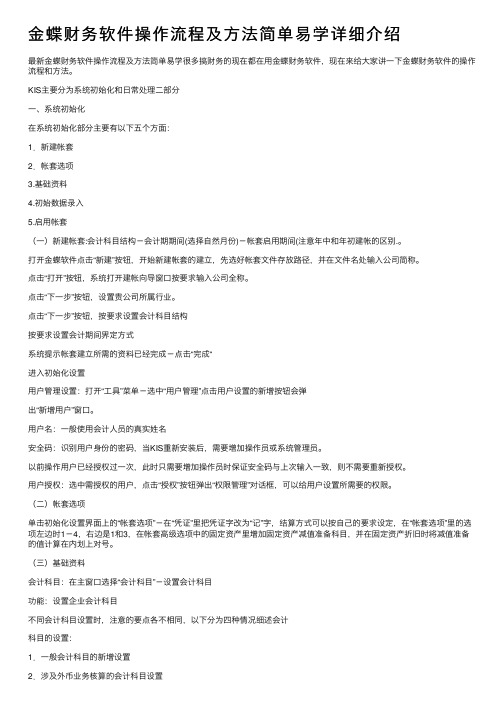
⾦蝶财务软件操作流程及⽅法简单易学详细介绍最新⾦蝶财务软件操作流程及⽅法简单易学很多搞财务的现在都在⽤⾦蝶财务软件,现在来给⼤家讲⼀下⾦蝶财务软件的操作流程和⽅法。
KIS主要分为系统初始化和⽇常处理⼆部分⼀、系统初始化在系统初始化部分主要有以下五个⽅⾯:1.新建帐套2.帐套选项3.基础资料4.初始数据录⼊5.启⽤帐套(⼀)新建帐套:会计科⽬结构-会计期期间(选择⾃然⽉份)-帐套启⽤期间(注意年中和年初建帐的区别.。
打开⾦蝶软件点击“新建”按钮,开始新建帐套的建⽴,先选好帐套⽂件存放路径,并在⽂件名处输⼊公司简称。
点击“打开”按钮,系统打开建帐向导窗⼝按要求输⼊公司全称。
点击“下⼀步”按钮,设置贵公司所属⾏业。
点击“下⼀步”按钮,按要求设置会计科⽬结构按要求设置会计期间界定⽅式系统提⽰帐套建⽴所需的资料已经完成-点击“完成“进⼊初始化设置⽤户管理设置:打开“⼯具”菜单-选中“⽤户管理”点击⽤户设置的新增按钮会弹出“新增⽤户”窗⼝。
⽤户名:⼀般使⽤会计⼈员的真实姓名安全码:识别⽤户⾝份的密码,当KIS重新安装后,需要增加操作员或系统管理员。
以前操作⽤户已经授权过⼀次,此时只需要增加操作员时保证安全码与上次输⼊⼀致,则不需要重新授权。
⽤户授权:选中需授权的⽤户,点击“授权”按钮弹出“权限管理”对话框,可以给⽤户设置所需要的权限。
(⼆)帐套选项单击初始化设置界⾯上的“帐套选项”-在“凭证”⾥把凭证字改为“记”字,结算⽅式可以按⾃⼰的要求设定,在“帐套选项”⾥的选项左边时1-4,右边是1和3,在帐套⾼级选项中的固定资产⾥增加固定资产减值准备科⽬,并在固定资产折旧时将减值准备的值计算在内划上对号。
(三)基础资料会计科⽬:在主窗⼝选择“会计科⽬”-设置会计科⽬功能:设置企业会计科⽬不同会计科⽬设置时,注意的要点各不相同,以下分为四种情况细述会计科⽬的设置:1.⼀般会计科⽬的新增设置2.涉及外币业务核算的会计科⽬设置3.挂核算项⽬的会计科⽬设置4.数量⾦额式会计科⽬的设置会计科⽬的增加:点击“新增”按钮⼀般会计科⽬的新增:上级科⽬代码与下级科⽬代码之间是根据科⽬结构设置的,位数来区分的,不需要加任何分隔符号,各级之间的下级科⽬名称不需要连带上级科⽬的名称。
EAS用户安装操作指南
EAS安装操作指南第一步:双击安装文件
第二歩:单击OK
第三歩:单击下一步
第四步:选择接受协议条款并下一步
第五步:单击下一步
第六步:选择安装文件存放的盘符并下一步
第七步:输入集团给定的服务器IP地址:172.18.1.190
单击下一步
第八歩:单击下一步
第九步:单击下一步
第十步:核对信息,单击安装
第十一歩:单击下一步
第十二歩:单击完成
第十三歩:开始—程序—金蝶EAS—金蝶EAS客户端—右键发送桌面快捷方式
备注:如果第七部没有正确填写服务器IP,操作如下:开始—程序—金蝶EAS—金蝶EAS服务器连接设置
设置完成。
第十四步:进入EAS系统,选择语言、数据中心。
输入用户名、密码。
点击“登录”,进入系统。
最新金蝶EAS用户手册指南
最新金蝶EAS 用户手册指南此手册针对金蝶新用户进行全面的指导。
FIGL030凭证处理会计核算处理系统是以证一账一表为核心的有关企业财务信息加工系统。
会计凭证是整个会计核算系统的主要数据来源, 是整个核算系统的基础, 会计凭证的正确性将直接影响到整个 会计信息系统的真实性、可靠性,因此系统必须能保证会计凭证录入数据的正确性。
FIGL030010凭证新增在金蝶EAS 主控台界面,选择〖财务会计〗 > 〖总账〗 > 〖凭证处理〗 > 〖凭证新增〗,进入“凭证新增”界面。
耳播燈I 锻疣 ■ «(■ £ 揑>FWKSJ IltD TtiWM® ■辑炳糟wrt •叭• K 祚逸金d■: •再StH ■■ IMA** e — * ntp I- urpwM , * ■-n 亠占 n *." $ 常U4JAuz*amo :址恋彌S3记 时冲徽主要功能介绍:数量/外币当会计科目要进行数量金额核算或外币时, 系统会自动弹出数量格式和外币格式让用户录入。
单位系统会根据会计科目属性中提供的内容自动 出现,用户只要录入单价和金额或币别、原币金额和汇率即可。
系统会检验数量单价的乘积是否与原币金额或原币金额汇率乘积相等, 如不相等,系统会提示是否继续。
登账设置 设置现金、银行存款科目登记出纳日记账的方式和登账日期。
现金流量点击现金流量按钮,进入现金流量指定界面, 在该界面可以完成现金流 量的指定。
凭证处理此处,可以对凭证进行作废、生效、复核、反复核、审核、反审核、过 账、反过账。
审核后移 对提交状态的凭证进行审核,并后移一张凭证。
定位审核 输入凭证号后可以直接调出凭证,进行审核。
退出当前 退出凭证填制状态。
录入凭证:若启用了一日多汇率,则当对应汇率为可录入状态,右上角会出现一个【 按钮,点击此按钮,则会弹出汇率界面对话框:Oirr11B50LS JkRS.MSCl卫Sa aavT 3n )T 3KH£33日越 IBM r 30 li吉计DM 边CW$IA£«it* 日口 JOOMbD 的fll ・汇率痕療币目拯币生效日期外帀牌怖启用一曰客汇率1九禾汇率表美元人民币2007-09-307 3030中间愉FIGL030010010常用功能键[F1]按[F1]系统会自动打开金蝶EAS联机帮助系统,在此系统中用户可以根据自己所需,得到关于金蝶EAS系统的内容。
金蝶软件初建账套的流程
金蝶软件在系统初始化设置部分主要有以下五个方面:1.新建账套2.账套选项3.基础资料4.初始数据录入5.启用账套一、新建账套会计科目结构-会计期期间(选择自然月份)-帐套启用期间(注意年中和年初建帐的区别.。
1. 【新建】T选择账套的存放路径T输入公司名称2. 【打开】T输入公司全称3. 【下一步】-设置公司所属行业4. 【下一步】-设置会计科目结构5. 设置会计期间界定方式-【完成】初始化设置1. 【用户管理设置】-【工具】”-【用户管理】-【用户设置】-【新增】弹出新增用户页面2. 用户名:一般使用会计人员的真实姓名3. 安全码:识别用户身份的密码,当KIS 重新安装后,需要增加操作员或系统管理员。
以前操作用户已经授权过一次,此时只需要增加操作员时保证安全码与上次输入一致,则不需要重新授权。
4. 用户授权:选中需授权的用户,【授权】-【权限管理】设置用户所需要的权限。
二、帐套选项【初始化设置】-【帐套选项】-【凭证】-把凭证字改为“记”字。
结算方式可以按自己的要求设定,在“帐套选项”里的选项左边时1-4,右边是1 和3,在帐套高级选项中的固定资产里增加固定资产减值准备科目,并在固定资产折旧时将减值准备的值计算在内划上对号。
三、基础资料1. 会计科目:【主窗口】-【会计科目】-【设置会计科目】2. 功能:设置企业会计科目不同会计科目设置时,注意的要点各不相同,共分为四种情况:a. 一般会计科目的新增设置上级科目代码与下级科目代码之间是根据科目结构设置的,位数来区分的,不需要加任何分隔符号,各级之间的下级科目名称不需要连带上级科目的名称。
科目助记码就为方便凭证录入所设,非必输项目。
b. 涉及外币业务核算的会计科目设置如需期末调整汇率,则必须在“期末调汇”处打勾。
c. 挂核算项目的会计科目设置在会计科目中挂核算项目刻起到批量新增方式添加明细科目的效果,在会计科目下可挂多个核算项目,这些核算项目之间是平行并列关系,核算项目下不能再挂核算项目,会计科目如已挂核算项目,则不能再下设明细科目。
金蝶操作手册
金蝶操作手册一、系统概述金蝶软件是一款功能强大的财务管理软件,广泛应用于各类企事业单位。
本手册将指导用户进行系统的安装、配置及日常操作,确保软件的高效运行。
二、安装与配置1.安装环境:确保计算机满足金蝶软件的最低配置要求,包括操作系统、内存、硬盘空间等。
2.安装过程:按照金蝶软件的安装向导逐步完成安装,确保选择正确的安装组件。
3.初始化设置:根据企业实际情况,设置账套、会计期间、汇率等基础参数。
三、日常操作1.登录系统:使用已设定的账套、用户名和密码登录系统。
2.凭证录入:根据经济业务发生情况,录入相关凭证。
需确保凭证信息完整、准确。
3.凭证审核:对已录入的凭证进行审核,确保凭证无误。
如有错误,需退回修改。
4.凭证过账:在确认凭证无误后,进行过账操作。
过账后数据将不可更改。
5.报表生成:根据需要,选择报表模板或自定义报表,生成各类财务报表。
6.结账与反结账:在会计期末,进行结账操作。
如需调整,可使用反结账功能回到上期。
7.数据导出与导入:可将系统数据导出为Excel或其他格式,便于分析处理。
如有外部数据需要导入,可按系统要求整理数据并导入。
四、高级功能1.固定资产管理:对固定资产进行卡片录入、折旧计提、变动管理等操作。
2.工资管理:设置工资项目、计算公式,进行工资发放等操作。
3.成本核算:根据企业需求,进行成本归集、分配及计算。
4.预算管理:编制预算、控制预算执行情况,确保费用支出在合理范围内。
5.税务处理:根据税收法规,进行税务申报、税款缴纳等操作。
6.自定义报表:根据企业特殊需求,自行设计报表模板或利用公式函数制作报表。
五、系统维护1.数据备份:定期对系统数据进行备份,以防数据丢失。
2.系统更新:及时更新软件至最新版本,获取更多功能与安全补丁。
3.问题解决:如遇到操作问题,可查看系统帮助文档或联系金蝶客服寻求支持。
六、安全防护1.账号安全:设置复杂密码,并定期更换密码。
同时,确保账号权限合理分配。
- 1、下载文档前请自行甄别文档内容的完整性,平台不提供额外的编辑、内容补充、找答案等附加服务。
- 2、"仅部分预览"的文档,不可在线预览部分如存在完整性等问题,可反馈申请退款(可完整预览的文档不适用该条件!)。
- 3、如文档侵犯您的权益,请联系客服反馈,我们会尽快为您处理(人工客服工作时间:9:00-18:30)。
金蝶EAS新企业初始化操作步骤
1 / 8
EAS新设帐套初始化操作步骤
以下操作建议用管理员账户操作。
新设帐套(组织单元)
在金蝶EAS主界面,选择【企业建模】->【组织机构】->【组织单元】进入“组织单元”主
界面,如下图
如果是新建企业,那么一般只选择行政组织和财务组织。
科目表分配
在金蝶EAS主界面,选择【企业建模】->【辅助数据】->【财务会计数据】进入“会计科目”
主界面,如下图
金蝶EAS新企业初始化操作步骤
2 / 8
分配科目表
设置启用期间及关联
在金蝶EAS主界面,选择【系统平台】->【系统配置】->【系统状态控制】进入“系统
状态控制”主界面,如下图
一般企业只用了出纳、固定资产、总账模块,按上述顺序将三个模块的“启用期间”选择
启用的期间即可。
金蝶EAS新企业初始化操作步骤
3 / 8
关联操作:
先进行出纳模块与总账模块的关联。
完成初始化操作
1. 总账初始化
1. 在金蝶EAS主界面,选择〖应用中心〗〖财务会计〗〖总账〗〖初始化〗,
双击【辅助账科目初始余额录入】,进入“辅助账初始化”界面:录入完成辅助核
算的相关信息
2. 在金蝶EAS主界面,选择〖功能菜单〗〖财务会计〗〖总账〗〖初始化〗,
双击〖科目初始余额录入〗,进入到〖科目余额初始化〗界面
注:如果是新公司无初始化数据时,直接点【全部结束初始化】
金蝶EAS新企业初始化操作步骤
4 / 8
全部科目的初始化数据录入完成后,可以通过检查数据内部固定的相互关系(期初借方
余额合计数=期初贷方余额合计数、本年累计借方合计数=本年累计贷方合计数)是否满足
来核对数据录入是否正确,该项检查流程由系统通过“试算平衡”来实现。
在“科目初始余额录入”界面, <币别>选择<综合本位币>或<综合报告币>时,选择菜单
〖文件〗〖试算平衡〗或单击工具栏的【试算平衡】,打开试算平衡结果显示窗口,系统
核对录入的数据无误,给出试算平衡的提示,此时,就可以进行〖结束初始化〗操作了。否
则给出详细不平的信息提示试算结果不平衡,需要用户重新检查数据录入的正确性。
试算平衡后即可结束初始化
注:如果是新公司无初始化数据时,直接点【结束初始化】
2. 出纳初始化
出纳系统初始化是指将出纳系统启用期间前的现金、银行存款、银行对账单、未达
帐初始余额数据录入EAS系统。主要内容包括:现金/银行账户初始余额和未达账项
的录入、平衡检查、结束初始化和反初始化
在金蝶EAS主界面,选择〖应用中心〗->〖财务会计〗->〖出纳管理〗->〖出纳初
始化〗,进入“出纳管理初始化”界面。如图
注:如果是新公司无初始化数据时,直接点【结束初始化】
3. 固定资产初始化
金蝶EAS新企业初始化操作步骤
5 / 8
在金蝶EAS主界面,选择〖应用中心〗->〖财务会计〗->〖固定资产〗->〖初始化〗,
进入“固定资产卡片初始化”界面
通过新增按钮进行初始化卡片录入,然后结束初始化。
注:如果是新公司无初始化数据时,直接点【结束初始化】
部分参数设置
1. 总账参数
在金蝶EAS主界面,选择〖应用中心〗->〖系统平台〗->〖系统配置〗->〖参数
设置〗,如图
进入界面后,选择〖参数设置〗->〖财务会计〗->〖总账〗->〖其他参数〗,如
图
金蝶EAS新企业初始化操作步骤
6 / 8
2. 出纳参数
3. 固定资产参数
固定资产对账方案设置
从金蝶EAS的主界面,选择〖财务会计〗->〖固定资产〗->〖期末处理〗->〖固
定资产对账〗出现自动对账对话框:
对相关信息进行设置,如下图:
金蝶EAS新企业初始化操作步骤
7 / 8
系统关联
所有系统结束初始化后,进入系统平台
在金蝶EAS主界面,选择【系统平台】->【系统配置】->【系统状态控制】进入“系统
状态控制”主界面,如下图:
用户组织范围增加
用系统管理员进入用户管理,新增相关用户及将新增企业的组织管理增加至相关人员
中。
在金蝶EAS主界面,选择【用户管理】->【系统配置】->【系统状态控制】进入“系统
状态控制”主界面,如下图:
金蝶EAS新企业初始化操作步骤
8 / 8
